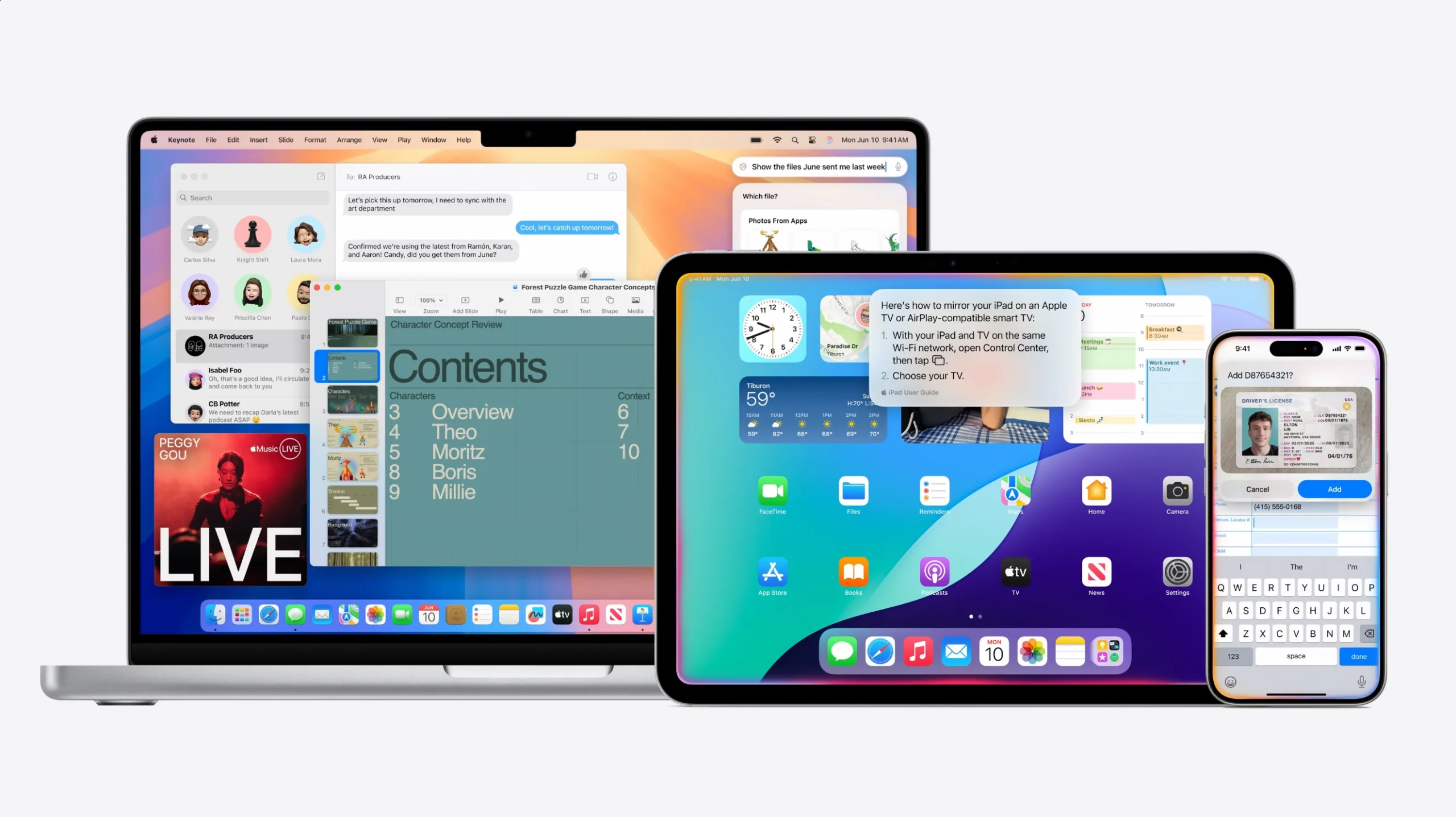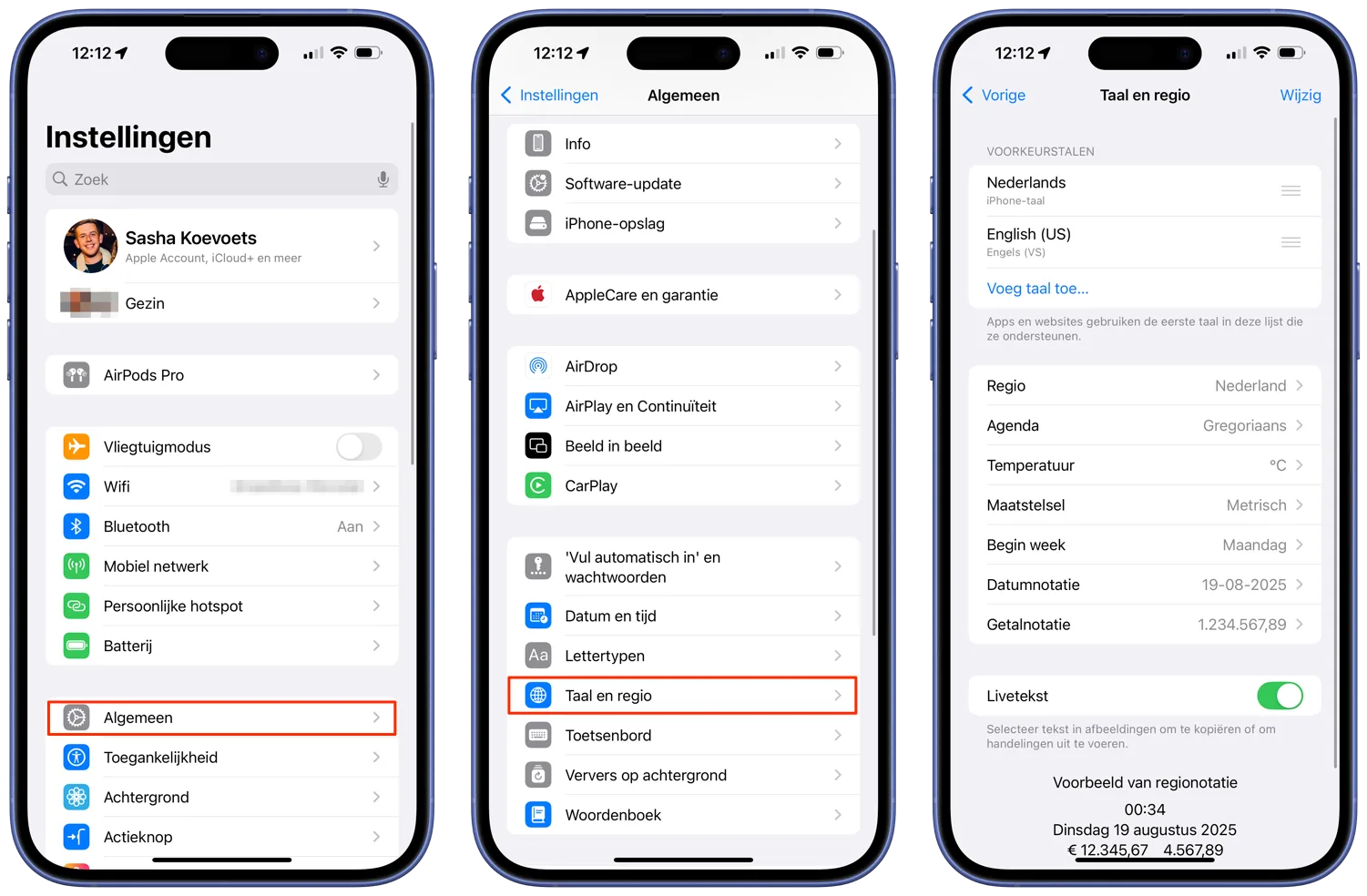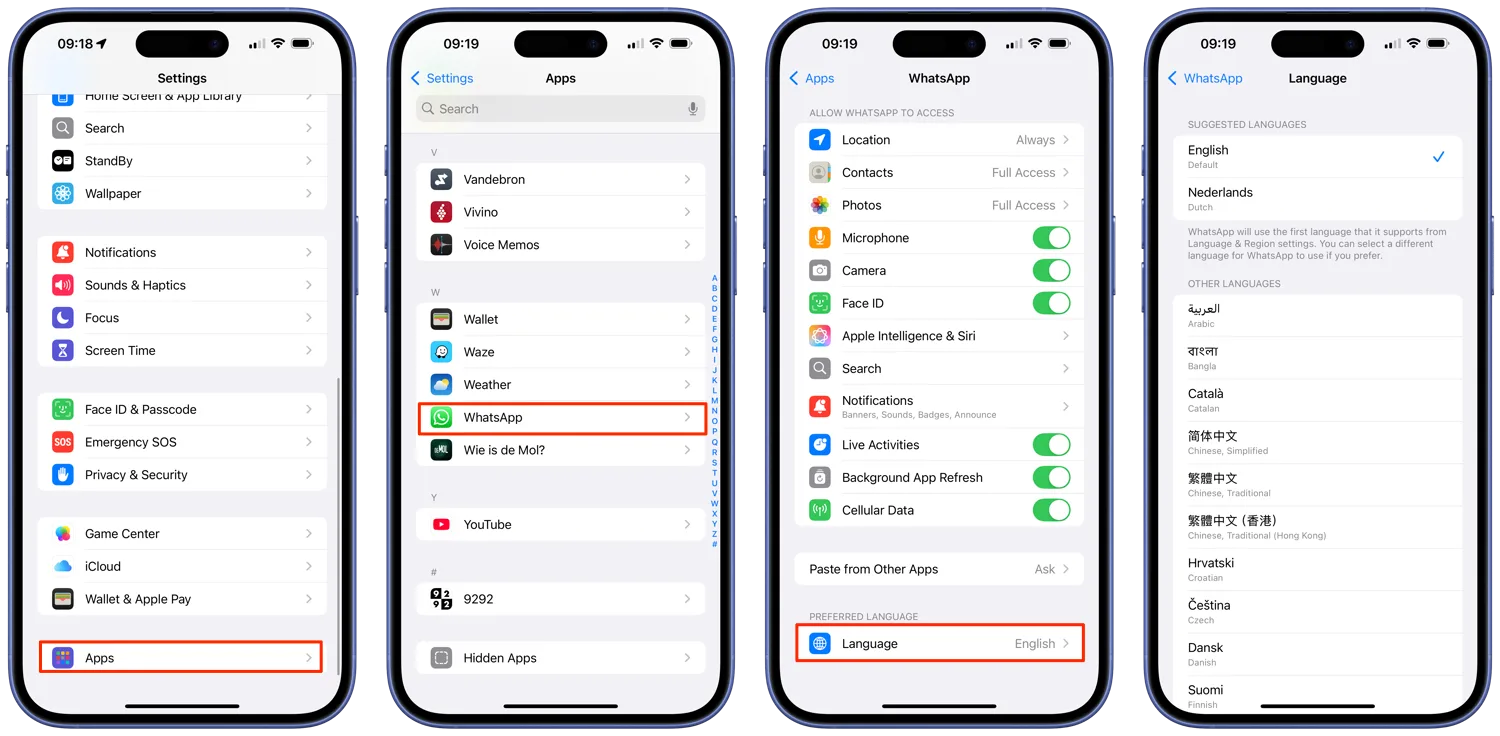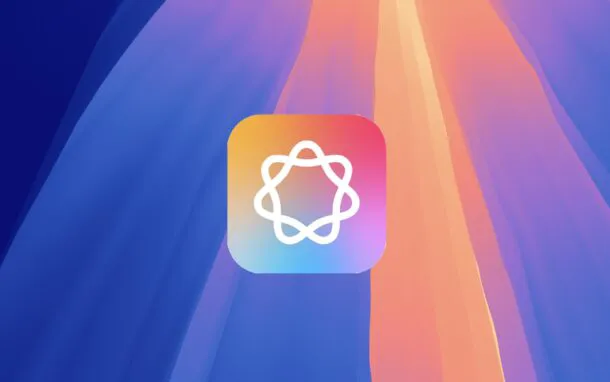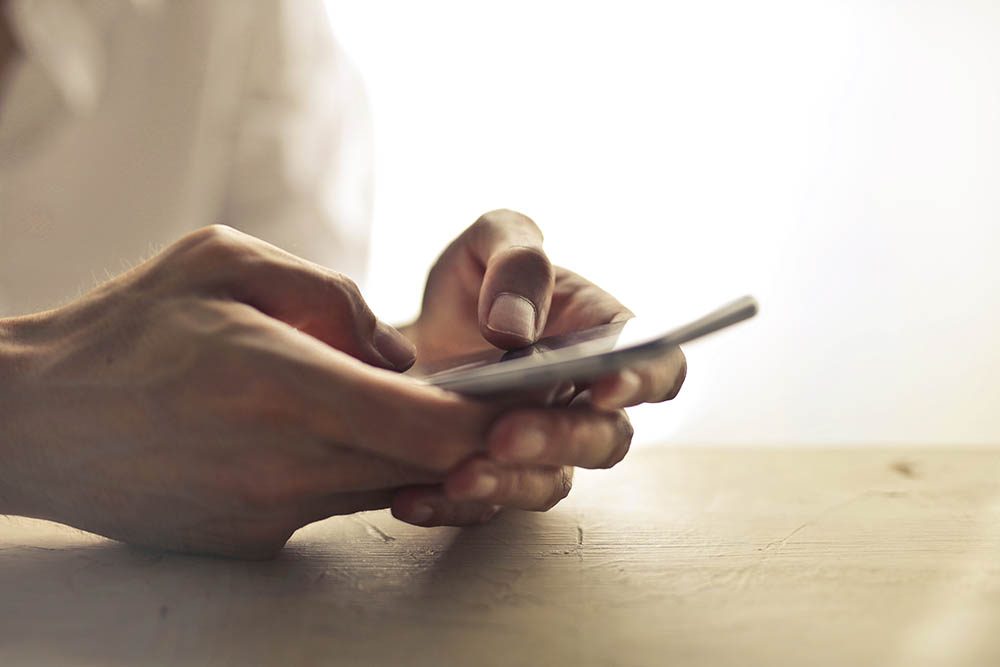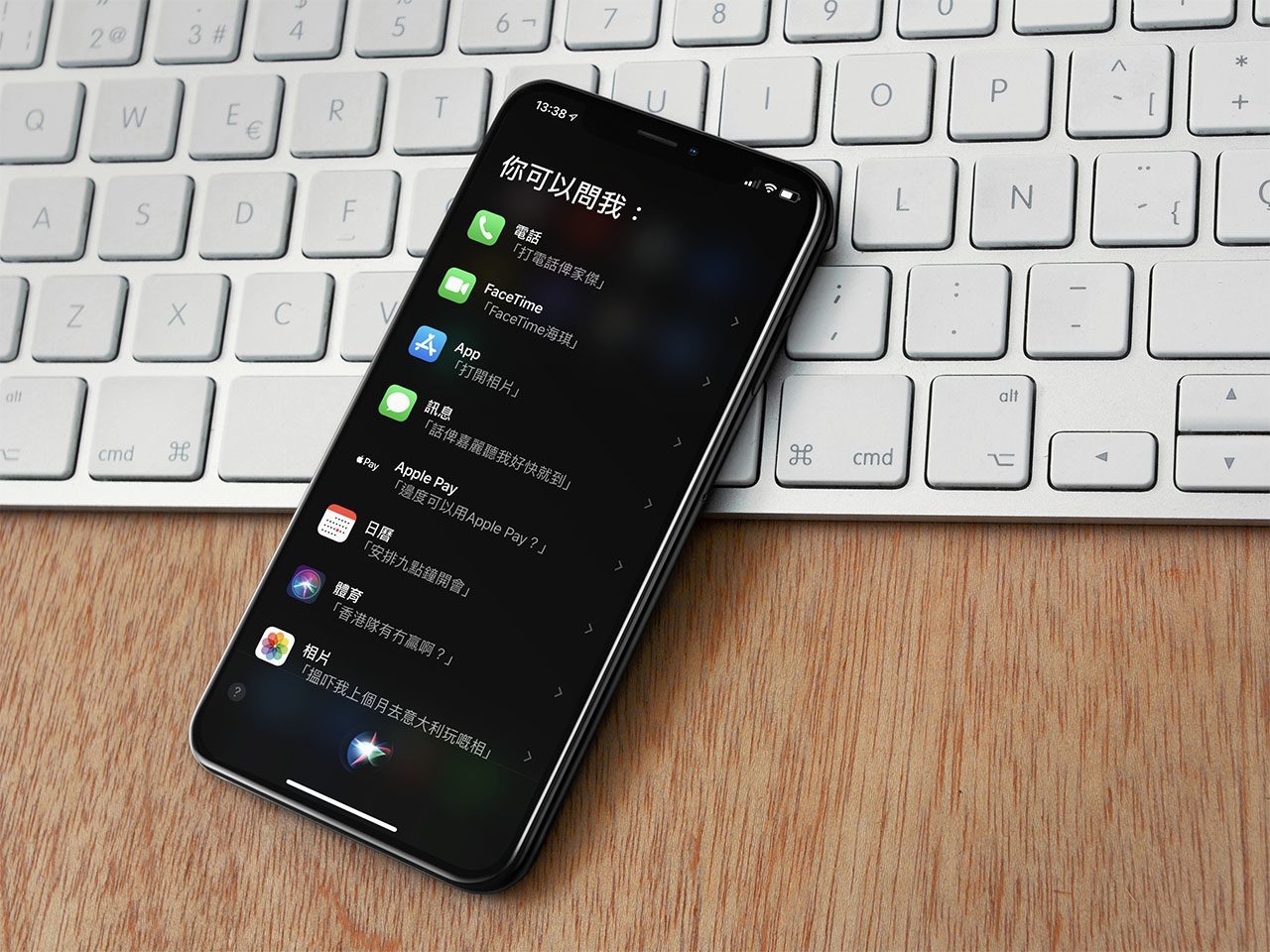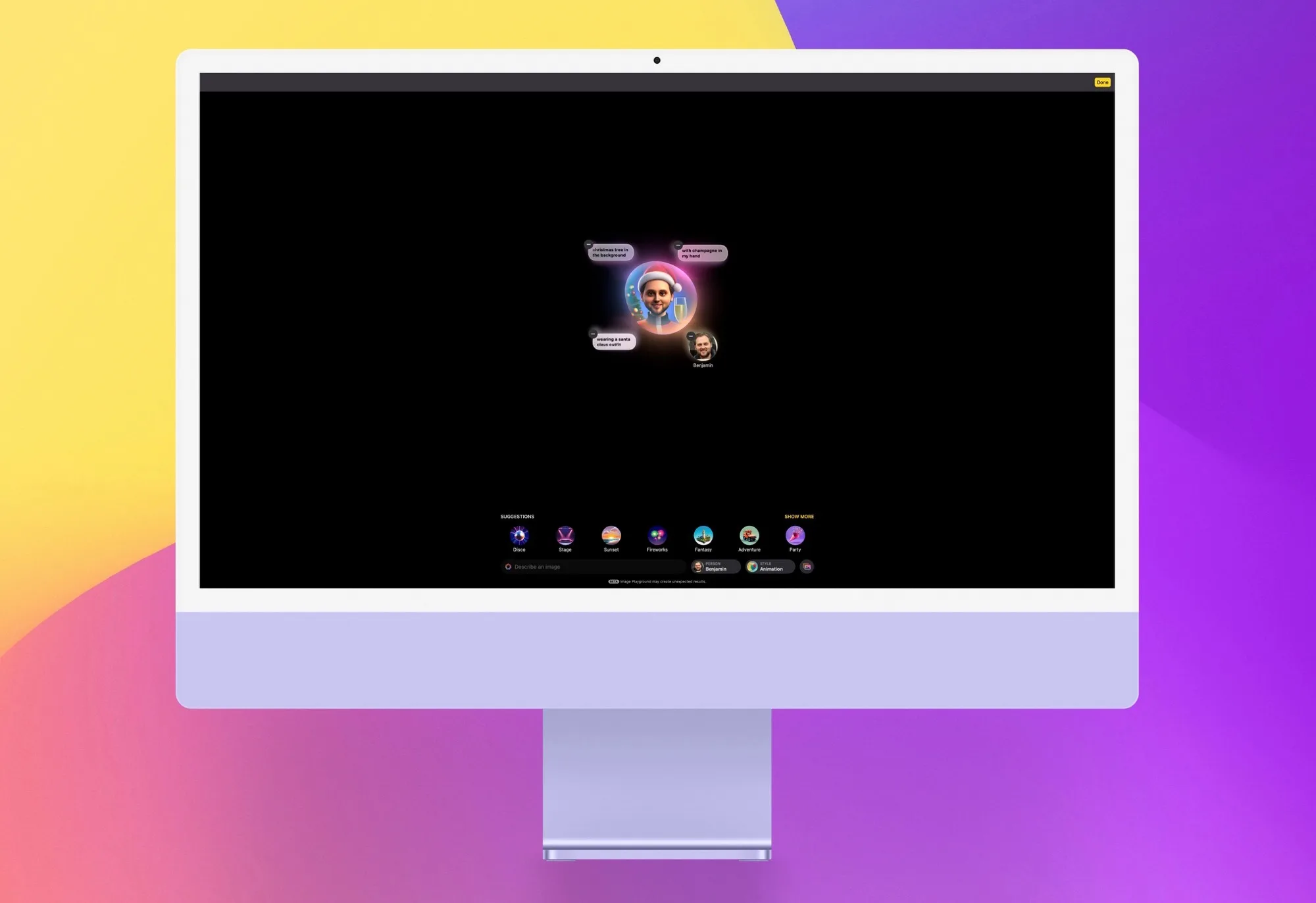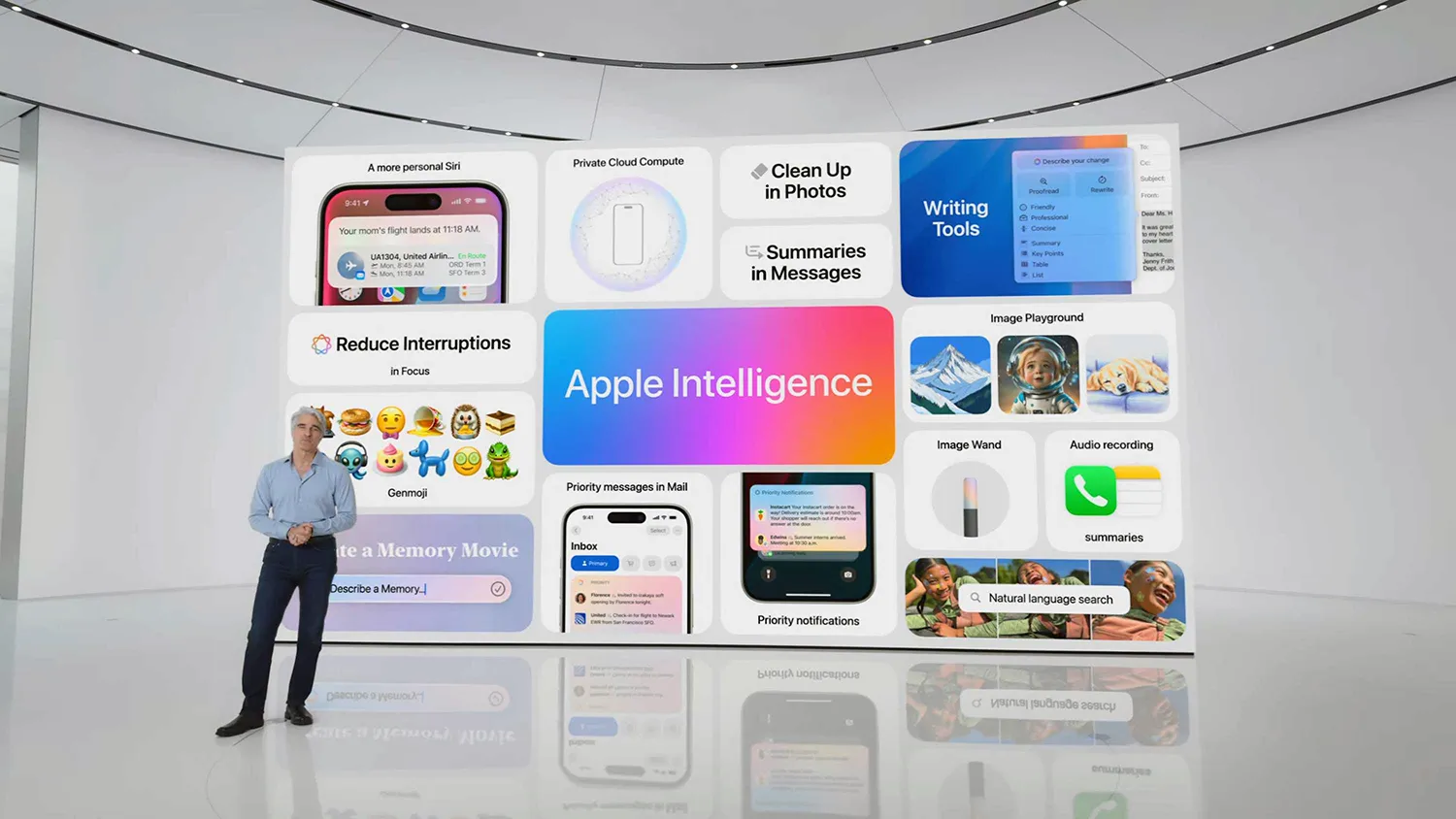Taal van je iPhone aanpassen (voor Apple Intelligence) doe je zo – en hoe je je apps toch Nederlands houdt
Veruit de meeste Nederlandse gebruikers zullen hun iPhone gewoon op Nederlands hebben staan, maar het kan ook nuttig zijn om je iPhone op een andere taal in te stellen. Doorgaans wordt bij het aanpassen van je iPhone-taal, meteen de taal van alle apps aangepast. Maar daar is een trucje voor. Zo kun je je toestel bijvoorbeeld op Engels laten staan, terwijl je een specifieke app in het Nederlands gebruikt. Dit is handig als je liever de originele taal van een app gebruikt of als bepaalde functies beter werken in een andere taal. In deze tip leggen we uit hoe je de taalinstellingen van je iPhone en apps aanpast, zodat je jouw toestel helemaal naar wens kunt instellen.
Waarom zou je de taal van je iPhone aanpassen?
Het aanpassen van de taalinstellingen op je iPhone kan helpen om je toestel beter af te stemmen op je persoonlijke voorkeuren en dagelijkse gebruik. Sommige mensen geven de voorkeur aan een bepaalde taal omdat ze die beter begrijpen, liever apps in hun originele taal gebruiken of eenvoudiger toegang willen tot specifieke functies en instellingen. Daarnaast kunnen bepaalde apps beter functioneren in een andere taal, bijvoorbeeld voor werk, studie of nieuwsvoorziening. Voor wie regelmatig meerdere talen gebruikt in communicatie, kan het schakelen tussen talen bovendien extra handig zijn.
Engels vereist voor Apple Intelligence
Een veelvoorkomende keuze is om de iPhone in het Engels in te stellen, omdat Apple Intelligence en andere AI-gestuurde functies niet in het Nederlands beschikbaar zijn. Siri, spraakherkenning en gepersonaliseerde aanbevelingen zijn geoptimaliseerd voor Engels en nieuwe functies worden vaak als eerste in deze taal uitgerold. Hierdoor kunnen gebruikers profiteren van de nieuwste technologieën en een soepelere ervaring. Om Apple Intelligence überhaupt te kunnen gebruiken, moet niet alleen de taal van Siri maar ook die van je iPhone zelf op Engels staan.
Maar je wil misschien niet tegelijkertijd al je apps in de gewijzigde systeemtaal hebben staan. Vooral bij apps die sterk afhankelijk zijn van lokale content, zoals nieuwsapps, bankieren of andere regionale diensten, kan het handig zijn om ze in het Nederlands te laten werken. Sommige apps bieden in de Nederlandse versie extra functies of tonen content die beter aansluit bij je locatie. Ook voor wie regelmatig in het Nederlands communiceert, kan een Engelstalige interface soms onpraktisch zijn. Door een combinatie te maken van een Engelse systeemtaal en Nederlandstalige apps, profiteer je van het beste van beide werelden: de voordelen van een internationale systeemtaal zonder in te leveren op gebruiksgemak bij de apps die je dagelijks nodig hebt.
Hoe stel je een andere taal op je iPhone in?
- Open Instellingen.
- Ga naar Algemeen > Taal en regio
- Om een nieuwe taal toe te voegen tik je op Voeg taal toe. Selecteer uit deze lijst de gewenste taal en druk daarna op Gebruik taal.
- Als je deze vervolgens als primaire taal wil gebruiken, sleep je deze aan de hand van de drie streepjes rechts omhoog totdat deze bovenaan staat
- Je iPhone zal herstarten in de gewenste taal.
Hoe stel je Nederlands in als apptaal?
Wil je een specifieke app in een andere voorkeurstaal gebruiken? In iOS kun je bij veel apps per app de taal instellen, zonder dat je de systeemtaal van je hele iPhone hoeft te wijzigen. Volg deze stappen om de taal van een app aan te passen:
- Open de Instellingen-app.
- Scroll naar beneden en tik op Apps.
- Selecteer de app waarvan je de taal wil veranderen.
- In het menu tik je onderaan op Taal.
- Kies nu één van de beschikbare talen.
- De app wordt nu in de gekozen taal weergegeven.
De app wordt nu direct in de gekozen taal weergegeven. Soms moet je de app opnieuw starten om de wijziging door te voeren.
Let op: Beperkingen bij Apple Intelligence
Houd er rekening mee dat bepaalde functies, met name die van Apple Intelligence, mogelijk niet volledig compatibel zijn met sommige apps wanneer de taal wordt gewijzigd. Dit probleem doet zich vooral voor bij apps van derden en kan invloed hebben op bijvoorbeeld vertalingen, suggesties of geavanceerde AI-functies binnen de app.
Mocht je merken dat bepaalde functies niet goed werken, dan kun je de taal van de app altijd terugzetten naar de oorspronkelijke instelling via hetzelfde menu.
Voor- en nadelen aan het aanpassen van je in-apptaal
Er kleeft natuurlijk een aantal voor- en nadelen aan het instellen van je iPhone op een andere taal (bijvoorbeeld Engels voor Apple Intelligence). Wij zetten het op een rijtje:
✅ Voordelen:
- Beste van beide werelden – Je kunt profiteren van een Engelstalig systeem voor betere AI-functionaliteit en Siri, terwijl je Nederlandstalige apps behoudt voor lokaal gebruik.
- Betere ondersteuning voor Apple Intelligence – Siri, spraakherkenning en AI-functies werken vaak beter in het Engels, terwijl je apps zoals nieuws, bankieren en lokale diensten in het Nederlands kunt gebruiken.
- Meer flexibiliteit – Je hoeft niet volledig over te stappen op één taal, waardoor je gemakkelijk kunt schakelen tussen Engels en Nederlands op basis van je voorkeuren.
- Beter afgestemde content – Apps die afhankelijk zijn van regio en taal (zoals streamingdiensten en nieuwsapps) kunnen in het Nederlands blijven, terwijl je systeemtaal Engels blijft.
❌ Nadelen:
- Siri en autocorrectie kunnen in de war raken – Als je in meerdere talen typt en spreekt, kunnen Siri en autocorrectie moeite hebben met het herkennen van de juiste taal in bepaalde apps.
- Sommige functies werken niet optimaal – Apple Intelligence en AI-functies kunnen minder goed functioneren in apps die een andere taal hebben dan het systeem.
- Niet alle apps ondersteunen het – Niet elke app biedt de mogelijkheid om de taal afzonderlijk te wijzigen, waardoor je in sommige gevallen alsnog vastzit aan de systeemtaal. Zo blijven de instellingen ook altijd in de systeemtaal staan
We hebben nog een aantal relevante tips rondom de taal van je iPhone, iPad of Mac:
- Zo stel je de voorkeurstaal van individuele apps in op iPhone, iPad en Mac
- Een andere Siri-stem of -taal instellen: zo doe je dat
- Vreemde taal ingesteld op iPhone of iPad? Zo ga je terug naar Nederlands!
- Land of regio aanpassen op de iPhone
Taalfout gezien of andere suggestie hoe we dit artikel kunnen verbeteren? Laat het ons weten!
Apple Intelligence en AI van Apple
Apple Intelligence is het nieuwe AI-systeem van Apple. AI staat voor kunstmatige intelligentie, maar heeft dankzij Apple Intelligence ook een andere betekenis gekregen. Apple omschrijft het als de meest persoonlijke vorm van AI, doordat het grootste deel lokaal gebeurt en het systeem weet wie jij bent en wat voor jou belangrijk is. Met Apple Intelligence kun je afbeeldingen genereren, werkt Siri veel beter, kun je teksten laten samenvatten of maken en nog veel meer. Apple Intelligence komt in het najaar van 2024 als beta beschikbaar in het Engels in iOS 18, iPadOS 18 en macOS Sequoia.